Wat zijn OneNote Loop-componenten en hoe u deze kunt gebruiken om samen te werken
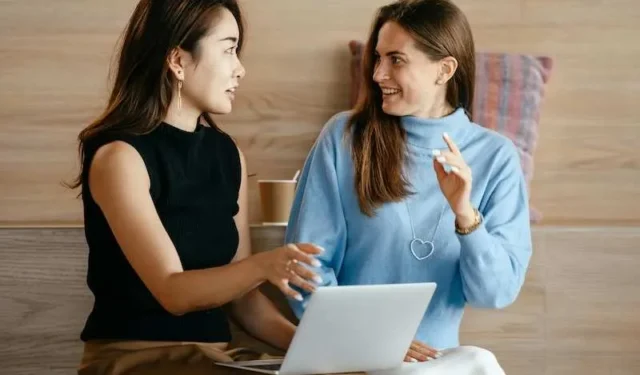
Breng uw samenwerkingsprojecten naar een hoger niveau met nieuwe luscomponenten die nu beschikbaar zijn in OneNote -apps. U kunt eenvoudig verschillende componenten in uw OneNote-notitieblok ordenen en deze live en interactief maken zodat uw teamgenoten er toegang toe hebben. Dankzij de inbeddingsfunctie kunt u gegevens verkrijgen zonder van de ene app naar de andere te hoeven springen.
Loop-componenten zijn beschikbaar in Microsoft Teams en nu toegankelijk in de Windows Desktop-app en OneNote-web. Met de uitbreiding naar andere Microsoft-apps wordt de samenwerking naadlooser en effectiever. U kunt nieuwe luscomponenten maken en deze in uw apps plakken, zodat andere gebruikers in uw organisatie er gemakkelijk toegang toe hebben.
Bovendien vindt de synchronisatie in realtime plaats, waardoor wijzigingen onmiddellijk plaatsvinden. Als je een luscomponent in OneNote bewerkt, zijn de aangebrachte wijzigingen direct zichtbaar als je deze in Teams of andere Microsoft 365-apps hebt geplakt. Het zorgt voor een betere samenwerking tijdens Teams-vergaderingen, waardoor een werkomgeving bijna lijkt op een echte omgeving.
Verschillende luscomponenten zijn onder meer alinea, tabel, checklist, lijst met opsommingstekens, genummerde lijst en code. U kunt ook sjablonen maken zoals Takenlijst, Stemtabel, Voortgangstracker, Kanbanbord, Teamretrospectief en Vraag- en antwoordsessies. Loop-componenten bevatten andere tools zoals opmerkingen, reacties en vermeldingen.
Hoe u Loop Component Tools gebruikt voor een betere samenwerkingservaring op Microsoft OneNote
Geïnteresseerd in het gebruik van luscomponenten op Microsoft OneNote? Hier leest u hoe u het kunt gebruiken.
- Start uw OneNote-notitieblok.
- Verplaats uw cursor naar de locatie waar u een luscomponent wilt toevoegen.
- Klik op Invoegen.
- Selecteer Luscomponenten.
- Klik op de gewenste luscomponent.
- Voer nu uw inhoud in.
Uw loopcomponent delen
U kunt uw luscomponent delen door een link naar elke gebruiker te sturen of deze in de inhoud te vermelden. Als u een link wilt verzenden, klikt u op het pictogram Link kopiëren in de rechterbovenhoek van uw Loop-component. Plak het nu in de andere apps of stuur het naar een andere gebruiker. Om een gebruiker te vermelden typt u simpelweg @ en de gebruikersnaam.
Afsluiten!
Microsoft Loop-componenten zijn alleen beschikbaar voor commerciële Microsoft 365-abonnementen. Het is mogelijk ook alleen beschikbaar voor gerichte releasegebruikers in de organisatie via de Insiders Beta voor OneNote Windows-desktopapp. Uw organisatie moet het maken van links toestaan die door iedereen in uw organisatie kunnen worden bewerkt of bekeken.



Geef een reactie